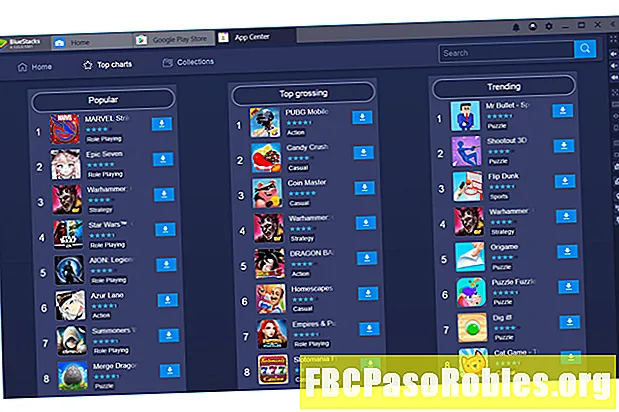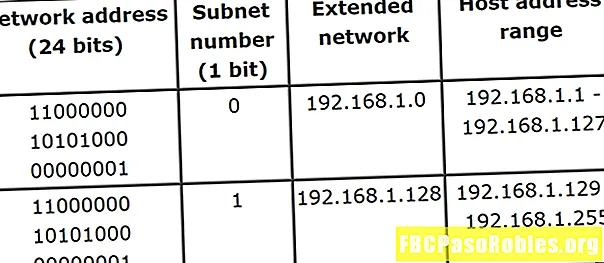Բովանդակություն
- Բաց մի թողեք զրույցը Twitter- ում
- Գտեք Twitter- ի գերժամանակակից զրույցները
- Գտեք Twitter զրույցները ՝ օգտագործելով TweetDeck
- Ինչպե՞ս միանալ Twitter զրույցին
- Մասնակցելով Twitter- ի զրույցներին `օգտագործելով երրորդ կողմի գործիքներ
- Ինչու միանալ Twitter զրույցին
Բաց մի թողեք զրույցը Twitter- ում

Կայքում ընտրեք խոշորացույց կամ սեղմել մտնել ձեր ստեղնաշարի վրա: Ծրագրում հպեք խոշորացույց կամ որոնում.

Դա այդպես է:
Գտեք Twitter- ի գերժամանակակից զրույցները
Twitter- ի զրույցները Twitter- ի ներսում գտնելու մյուս ձևն այն է, թե ինչն է միտումը տևում:
-
Բացեք ձեր զննարկիչը Twitter- ում և մուտք գործեք:
-
Էջի ձախ կողմում պետք է լինի մի հատված, որը պիտակավորված է »Միտումներ ձեզ համար. «Սա է, որտեղ կարող եք գտնել Twitter- ի ամենաթեժ միտումները:

Twitter սմարթֆոնի հավելվածում հպեք խոշորացույց օրվա էջի ամենաթեժ միտումները գտնելու համար:
-
Ընտրեք ձեզ հետաքրքրող ցանկացած թեման:

Եթե որևէ հետաքրքիր բան չեք գտնում, ընտրեք Փոխել և կսմթել ձեր տեղադրության կարգավորումները ՝ տարբեր միտումներ ստանալու համար: Twitter հավելվածում ոլորեք ներքև ՝ «Քեզ համար միտումներ» բաժնում և թակել Ցույց տալ ավելին տեսնելու այլ տենդենցային թեմաներ:
-
Դուք պետք է տեսնեք ձեր ընտրած հեշթեգին վերաբերող գրառումները:
Գտեք Twitter զրույցները ՝ օգտագործելով TweetDeck
Կարող եք կատարել Google- ի պարզ որոնում, բայց այնտեղ կան մի շարք գործիքներ և կայքեր, որպեսզի հեշտ լինի գտնել թվիթ-զրուցարան: Առավել հայտնիներից մեկը ՝ TweetChat, TwChat, TweetReport, tchat.io և Twubs:
Այս բոլորը բրաուզերի վրա հիմնված են, բայց արագ կբեռնվեն նույնիսկ սմարթֆոնի բջջային դիտարկիչներում: Դուք նույնիսկ կարող եք օգտագործել TweetDeck- ը `հեշտացնելու համար հեշթեգի հետ կապված բոլոր հաղորդագրությունները: Ահա, թե ինչպես կարելի է այն կարգավորել:
-
Գնացեք TwitterDeck- ի կայք և մուտք գործեք ձեր Twitter- ի հաշիվով:

-
Առաջին անգամ մուտք գործելուց հետո դուք կստանաք համառոտ պատմություն, թե ինչպես է այն գործում: Ընտրեք Սկսել շարունակել.
-
Դուք պետք է տեսնեք մի քանի սյուներ, ինչպիսիք են «Տուն», «ծանուցումներ», «հաղորդագրություններ» և «Trending»: Ընտրեք Plus (+) հեռավոր ձախ կողմում `մեկ այլ սյուն ավելացնել, որպեսզի ցույց տա ձեր որոնումները տարբեր TweetChats- ի համար:

-
Այստեղից ընտրեք Որոնել.

Լուսանկարների խմբագիրը կարևորում է Որոնումը:
-
Մուտքագրեք ձեր որոնման չափանիշները և սեղմեք Մտնեք. Դուք պետք է տեսնեք նոր սյունակ `ձեր որոնման հեշթեգով:

-
Վերջացրել ես!
Ինչպե՞ս միանալ Twitter զրույցին
Երբ դուք գտաք Twitter զրույց, որին ցանկանում եք մասնակցել, կարող եք միանալ թվային խոսակցությանը: Թեև կարող եք միանալ զրուցարան Twitter- ում, այն նույնքան հարմար չէ, որքան մյուս կայքերը:
-
Որոնման միջոցով որոնել հեշթեգի առարկա տուփ, ապա սեղմեք մտնել կամ ընտրեք խոշորացույց.
-
Էջը, որը քաշում է, ունի ամեն ինչ, որը պարունակում է հեշթեգ:
-
Զրուցելու համար ընտրեք Ծլվլոց կոճակը և համոզվեք, որ ձեր թվիթը հասցեագրեք հեշթեգով և ցանկացած հաշվի միջոցով, որը ցանկանում եք տեսնել ձեր հաղորդագրությունը: Դա կարելի է անել ավելացնելը ավելացնելով @ Twitter- ի հաշվի դիմաց: Օրինակ ՝ «@JaneDoe Կարո՞ղ եք հավատալ, որ անցել է 30 տարի: # Web30’
-
Խոսակցություններին հետևելու համար հարկավոր է թարմացնել էջը կամ շարունակաբար ընտրել նոր արդյունքներ քանի որ այն հայտնվում է էջի վերևում:

-
Դա այդպես է:
Մասնակցելով Twitter- ի զրույցներին `օգտագործելով երրորդ կողմի գործիքներ
Ավելի վաղ հիշատակված գործիքներից ոմանք ոչ միայն Tweet- ի զրույցները գտնելու համար են, այլև դրանց մասնակցելու: Բացի այդ, նրանք ավելի հեշտացնում են թվիթերի զրուցարաններին մասնակցելը: Ավտոմատացման որոշ առանձնահատկություններ, ինչպիսիք են tchat.io- ն, ինքնաբերաբար կավելացնեն ձեր հեշթեգը ՝ կազմված թվիթերի վերջում: Դուք պետք է միայն մեկնաբանեք և սեղմեք Tweet- ի կոճակը իրենց կայքում, և voila, դուք Twitter- ի այդ զրույցի մի մասն եք:
Twubs- ը գործառույթների մեջ նման է: Հեշթեգ մուտք գործելուց հետո Տուբբերը ձեզ կտանի դեպի ձեր մուտքագրվող հեշթեգին հատուկ էջ: Կա մեծ հաղորդագրության տուփ, որը ինքնաբերաբար կպցրեք ձեր հեշթեգում այն ընտրելուց հետո: Բացի այդ, այն ունի ներքևի կեսի ուղիղ թվիթերի զրուցարան, որը ձեզ հնարավորություն է տալիս ուղիղ զրույցի մաս լինել:
Ինչպես ավելի վաղ նշվեց TweetDeck- ի մասին, դուք ունեք մի սյունակ, որը նվիրված է ձեր Twitter- ի զրույցին: Դրա ներսում դուք կարող եք նույնիսկ ավելին արդյունքներ զտել կամ պատասխանել անհատական թվիթերին `պարզ սեղմումով:
Ինչու միանալ Twitter զրույցին
Twitter- ը եզակի հարթակ է, քանի որ այն ունի մեկ գրառման համար ավելի փոքր նիշերի սահման: Եթե դուք ժամանակ չունեք բլոգ, հոդված կամ կարճ պատմություն առցանց կարդալու համար, Twitter- ը կարող է ձեզ մի պատմվածքի արագ ամփոփում: Սա վերաբերում է նաև զրույցին: Կարող եք արագ և արդյունավետորեն շփվել այլ այցելուների հետ, և պարտավոր չեք երկարատև զրույց վարել որոշակի թեմայի շուրջ:
Դա նաև հիանալի միջոց է `ինքներդ ձեզ զբաղվածության խթանման, աշխատանքային առաջարկի, արտադրանքի կամ նույնիսկ հոդվածի հարցման հավանական խմբագրին նպաստելու համար: Դա հիանալի և էժան միջոց է գրեթե անսահմանափակ չափի խմբում հաճախորդների և նույնիսկ ընկերների հետ շփվելու համար: Անհրաժեշտ չէ կոպիտ տեքստեր գրելիս, երբ ունեք Twitter- ի ինտերակտիվ զրույցներ ՝ ցանկացած խոսակցություն ապրելու համար: